Rumah >Tutorial sistem >Siri Windows >Bagaimana untuk menjalankan program pencetak di latar belakang dalam Win8
Bagaimana untuk menjalankan program pencetak di latar belakang dalam Win8
- PHPzasal
- 2024-09-14 10:06:101109semak imbas
Apabila menggunakan sistem pengendalian Windows 8, anda mungkin menghadapi situasi di mana anda perlu menjalankan program pencetak di latar belakang. Artikel ini menyediakan penyelesaian terperinci untuk keperluan ini. Editor PHP Yuzai akan memperkenalkan secara ringkas cara untuk mencapai ini dalam sistem Win8 dalam ringkasan ini, dan membimbing anda untuk terus membaca artikel ini untuk arahan langkah demi langkah.
Cara menjalankan program pencetak di latar belakang dalam Win8:
1 Klik kanan "Komputer Ini" pada desktop dan pilih "Urus" dalam pilihan menu untuk membukanya.

2. Dalam antara muka baharu yang terbuka, klik pilihan "Perkhidmatan" dalam "Perkhidmatan dan Aplikasi" di sebelah kiri.

3 Cari "print spooler" di sebelah kanan dan klik dua kali untuk membukanya.
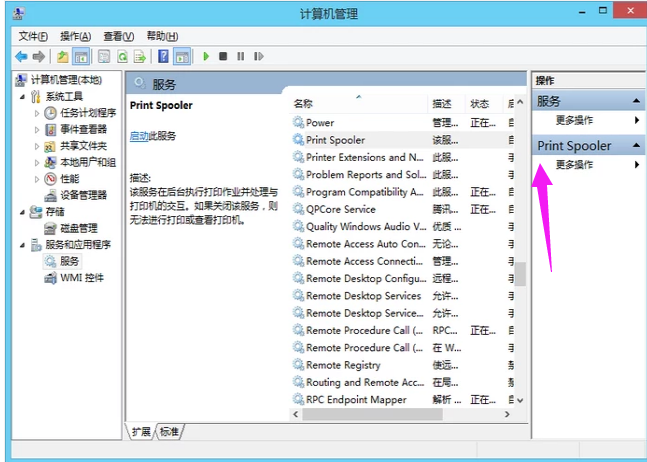
4. Tunggu sebentar dan tunggu perkhidmatan bermula.


Atas ialah kandungan terperinci Bagaimana untuk menjalankan program pencetak di latar belakang dalam Win8. Untuk maklumat lanjut, sila ikut artikel berkaitan lain di laman web China PHP!
Artikel berkaitan
Lihat lagi- Penyelesaian masalah dan petua untuk pemasangan Windows 11 LTSC yang berjaya
- Anda tidak perlu menunggu tawaran jualan musim bunga besar ini
- Komputer riba permainan HP ini banyak di bawah $ 1,000
- Panduan Pemasangan Profesional untuk Windows 11 LTSC: Mencapai Sistem Stabil
- Cara Memasang dan Mengkonfigurasi Windows 11 LTSC untuk Kestabilan dan Prestasi Maksimum

